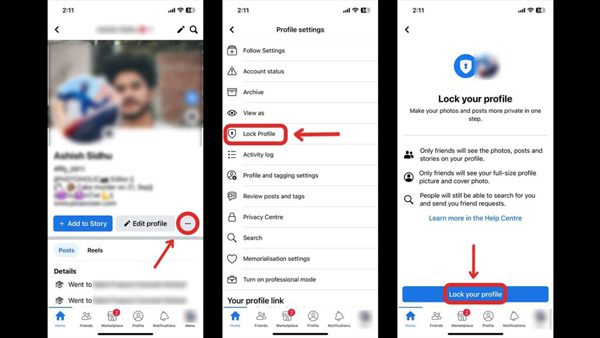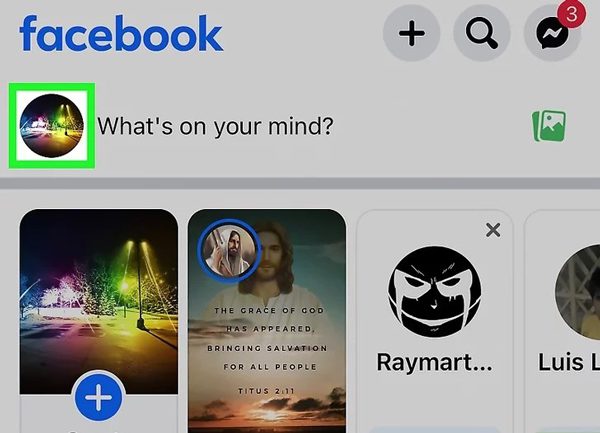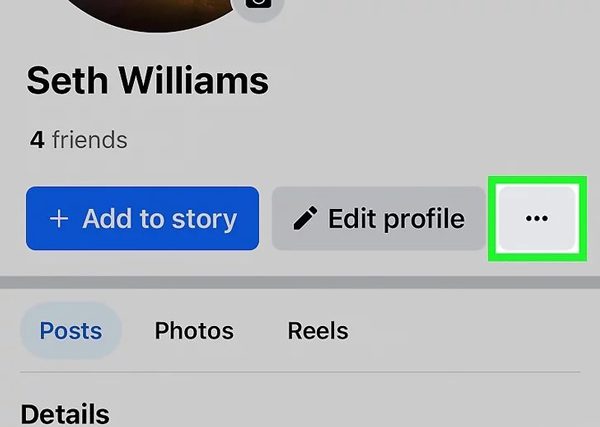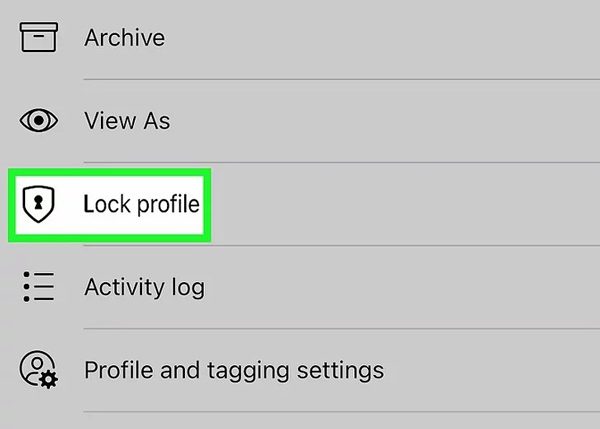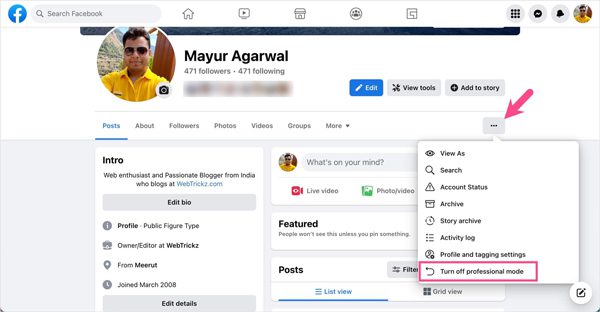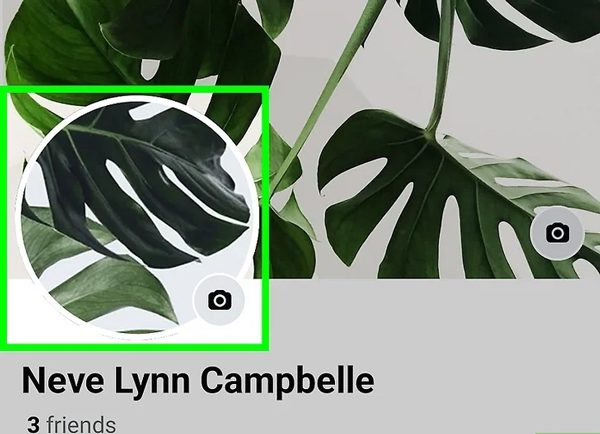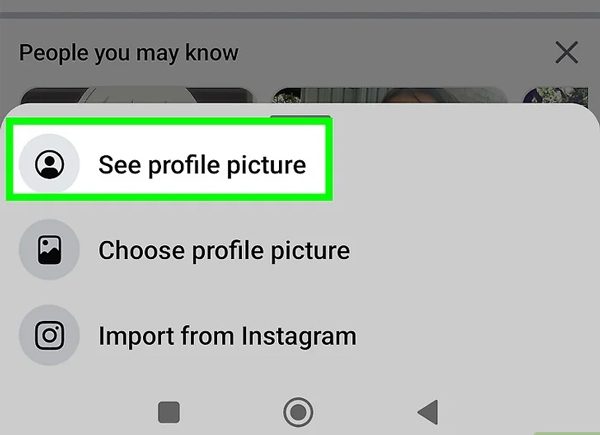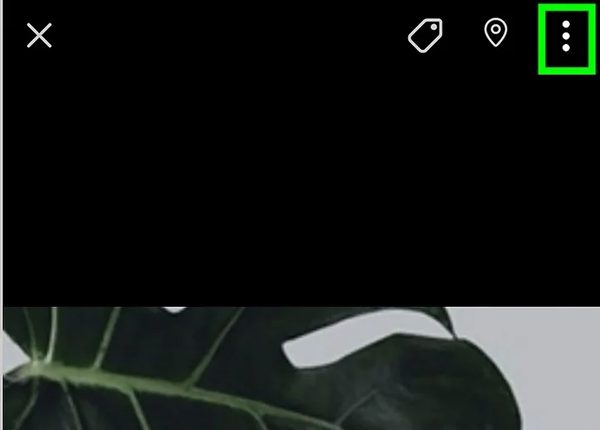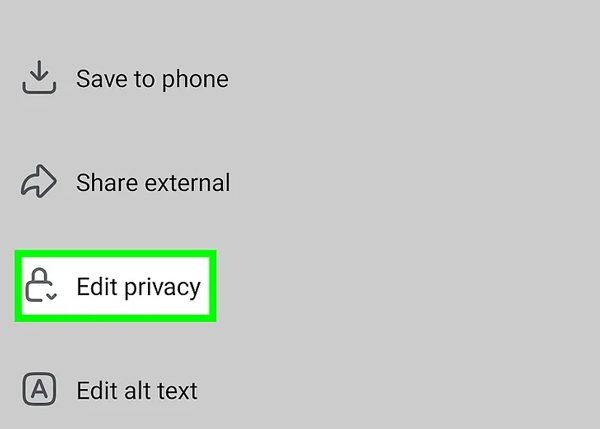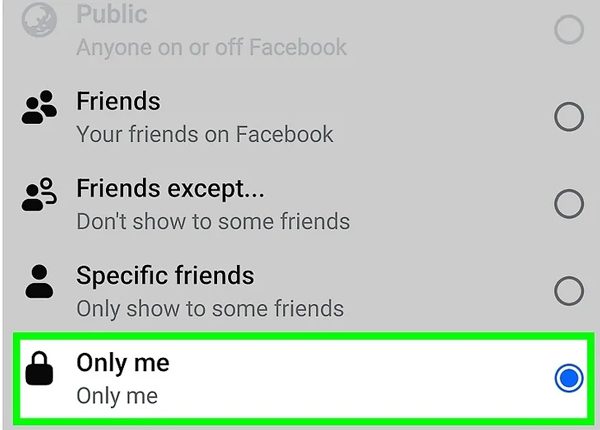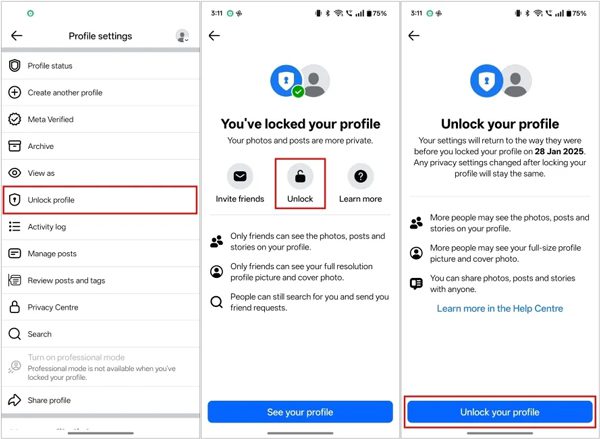Želite li kontrolirati tko može vidjeti vaš Facebook profil? Ako da, onda budite sretni jer Facebook ima ugrađene postavke privatnosti koje vam omogućuju zaključavanje Facebook profila. Dakle, nakon što ih aktivirate, samo će vaši Facebook prijatelji moći vidjeti vaše fotografije, videozapise i osobne detalj objavljene ovdje.
Ako se pitate kako aktivirati ovo zaključavanje Facebook profila, nastavite čitati ovaj blog. Pružit ćemo vam detalj upute korak po korak za aktiviranje ove postavke i na Androidu i iPhoneTakođer ćemo s vama podijeliti razloge i rješenja ako utvrdite da nedostaje opcija zaključavanja profila. FacebookZato, budite s nama!
Kako izgleda Facebook profil kada je zaključan?
Kada zaključate svoj Facebook profil, omogućujete postavku koja ograničava pristup vašim privatnim podacima, čime se poboljšava vaša kontrola privatnosti. Kada je zaključan, samo prijatelji s vašeg popisa prijatelja na Facebooku mogu pristupiti vašim fotografijama, objavama i drugim osobnim detalj . To je u suprotnosti s javnim profilom gdje svatko može vidjeti što prenesete.




Usporedimo zaključani profil i javni profil kako biste bolje razumjeli koje značajke možete uživati s ovom postavkom privatnosti na Facebooku!
| Značajke | Zaključani profil | Otključan profil |
| Vidljivost profila | Samo prijatelji mogu vidjeti tvoj puni profil | Svatko može vidjeti vaš profil |
| Profilna slika i naslovna fotografija | Vidljivo, ali ne i uvećano od strane stranaca | Vidljivo i može se uvećati |
| Mjesta | Samo ih prijatelji mogu vidjeti | Javno ili prijatelji, na temelju postavke |
| Pregled vremenske crte | Odobravate oznake prije nego što se prikažu | Oznake se prikazuju bez odobrenja (osim ako nije drugačije postavljeno) |
| Zahtjevi za prijateljstvo | Samo prijatelji prijatelja mogu slati | Svatko može poslati |
| Označavanje | Ograničeno na prijatelje | Može biti šire |
| Detalj profila | Samo ih prijatelji mogu vidjeti | Javnost ili prijatelji |
| Priče | Samo prijatelji | Prijatelji ili javnost |
| Mogućnost pretraživanja | Manje vidljivo u pretrazi | Lakše za pronaći |
Dakle, korištenje zaključavanja profila povećava privatnost ograničavanjem pristupa profilu samo na odabrane pojedince. To znači da samo pouzdane osobe mogu vidjeti ažuriranja profila i komentare, jer sadržaj ostaje skriven od svih ostalih.
Međutim, ova značajka privatnosti prisutna je samo u određenim regijama poput Indije. Ali većina ljudi tamo je koristi za poboljšanje svoje privatnosti.
Kako zaključati Facebook profil na aplikaciji (Android i iPhone)?
eMarketer pruža detaljnu analizu ponašanja korisnika Facebooka, uključujući postavke profila, dijeljenje sadržaja i postavke privatnosti. Izvješće iz 2024. pokazuje da sve više korisnika počinje redovito pregledavati postavke privatnosti svog profila. Sada se možda pitate kako možete koristiti ovu postavku privatnosti na Facebooku za zaključavanje svog profila. Budite strpljivi! Bez obzira jeste li korisnik Androida ili iPhonea, moguće je zaključati svoj Facebook profil u samo nekoliko dodira.
Zato, budite s nama jer ćemo s vama podijeliti detalj vodič korak po korak!
Preduvjeti
- Provjerite imate li ažuriranu Facebook aplikaciju.
- Treba se prijaviti na Facebook račun na mobilnom uređaju.
- Također, potrebna vam je stabilna internetska veza.
Osigurajte im sigurnost samo s nekoliko dodira!
Zaključajte svoj Facebook profil na iPhoneu
- Korak 1. Pokrenite aplikaciju Facebook i idite na svoj profil odabirom slike profila ili imena u gornjoj traci aplikacije.
- Korak 2. Sada dodirnite tri točke (···) koje se nalaze ispod vašeg imena u opcijama profila.
- 3. korak U izborniku kliknite na Zaključaj profil. Zatim će se pojaviti stranica koja će vam pokazati koje značajke ćete dobiti nakon zaključavanja profila. Molimo vas da pažljivo pročitate objašnjenje.
- Korak 4. Na kraju kliknite na Zaključaj svoj profil. Pojavit će se poruka s potvrdom da ste zaključali svoj profil.
Zaključajte svoj Facebook profil na Androidu
- Korak 1. Kao u prvom primjeru, otvorite Facebook aplikaciju i klikom na svoju profilnu sliku ili ime otvorit ćete stranicu svog profila.
- Korak 2. Sada dodirnite gumb s tri točke (···) pored svog imena.
- 3. korak Odaberite Zaključaj profil iz opcija i pročitajte objašnjenje kako biste razumjeli što će zaključavanje vašeg profila učiniti.
- Korak 4. Na kraju, morate dodirnuti Zaključaj svoj profil za potvrdu. Pojavit će se poruka kojom se potvrđuje zaključavanje profila.




Kako zaključati svoj Facebook profil u profesionalnom načinu rada?
Kroz profesionalni način rada, Facebook omogućuje pristup vašem profilu široj publici. Ova je značajka u osnovi namijenjena kreatorima, tvrtkama i svima koji žele veću vidljivost.
Dakle, kada omogućite profesionalni način rada, vaš profil postaje meta za ljude koji objavljuju slike i informacije o vama. Zbog te izloženosti, profesionalni način rada ne dopušta vam zaključavanje profila.
Upute za korisnike u profesionalnom načinu rada
Dakle, ako želite zaključati svoj profil, to je moguće tek nakon što onemogućite profesionalni način rada. Da biste to učinili, slijedite korake u nastavku:
- Korak 1. Otvorite Facebook i idite na svoj profil.
- Korak 2. Sada dodirnite izbornik s tri točke pored svog imena. U skočnom izborniku kliknite na "Isključi profesionalni način rada".
- 3. korak Pojavit će se poruke potvrde. Samo dodirnite nastavi > isključi.




Ovim se vaš profil prebacuje u osobni način rada, što znači da možete zaključati svoj profil i ograničiti pristup pregledavanju informacija.
Kao podsjetnik, profesionalni način rada služi za javno objavljivanje vašeg profila. Stoga, potpuno zaključavanje profila proturječi korištenju profesionalnog načina rada. S druge strane, ako cijenite određeni stupanj privatnosti dok ste u profesionalnom načinu rada, možete filtrirati tko vidi vaše objave. To možete učiniti pomoću značajke odabira publike dostupne na svakoj objavi.
Na primjer, kada stvarate objavu. Obavezno kliknite gumb za odabir kako biste mogli odabrati publiku za svoju objavu. Postoje opcije publike za Samo prijatelje ili Prilagođeno, što bi bilo privatnije. Ovaj pristup vam omogućuje da većinu svog profila zadržite javnom, a istovremeno ograničite vidljivost nekih objava.
Za kraj, profesionalni način rada kao značajka služi za poboljšanje vidljivosti i javnog prikaza vašeg profila. S druge strane, potpuno zaključan profil znači da biste morali onemogućiti profesionalni način rada i koristiti Facebook kontrole privatnosti.
Kako zaključati svoju profilnu sliku na Facebooku?
Znate da možete ograničiti pristup svojoj profilnoj slici. Stoga osigurajte da osobe koje nisu vaši prijatelji mogu vidjeti samo mutnu verziju vaše profilne slike. Pogledajmo detaljne upute u nastavku!
- Korak 1. Otvorite aplikaciju Facebook. Dodirnite okruglu profilnu sliku koja se nalazi u gornjem desnom kutu zaslona.
- Korak 2. Sada morate još jednom dodirnuti svoju profilnu sliku i pojavit će se dijaloški okvir.
- 3. korak U dijaloškom okviru odaberite Prikaži sliku profila. Ovo će prikazati sliku preko cijelog zaslona.
- Korak 4. Pritisnite ikonu s tri točke u gornjem desnom kutu profilne slike. Ponovno će se pojaviti izbornik.
- Korak 5. U izborniku odaberite Uredi privatnost.
- Korak 6. Uskoro biste trebali vidjeti neke opcije privatnosti kao što su Prijatelji, Samo ja i Javno. Preporučljivo je odabrati samo mene radi bolje sigurnosti.
- Korak 7. Na kraju dodirnite gumb Spremi ili Gotovo, ovisno o upitu koji se pojavi na vašem uređaju.




Ovo dodatno poboljšava vašu privatnost. Nije važno je li vaš profil javan ili privatan; nitko ne može u potpunosti vidjeti ili spremiti vašu fotografiju. Imajte na umu da ako se predomislite u vezi postavke privatnosti, uvijek možete promijeniti te postavke .
Što učiniti ako nema opcije zaključavanja za vaš Facebook profil?
Želite li zaključati svoj Facebook profil, ali ne možete pronaći opciju za to? Sve će biti u redu, jer postoje jednostavna objašnjenja zašto se to događa, plus koraci koje možete poduzeti da biste to jednostavno riješili. Pogledajmo što možete učiniti, korak po korak.
- Facebook aplikacija nije ažurirana: Ako je vaša aplikacija stara, možda još nema značajku zaključavanja profila. Problem možete jednostavno riješiti provjerom App Storea ili Google Play Storea za ažuriranja za vašu Facebook aplikaciju. Nakon ažuriranja, ponovno je otvorite i provjerite je li opcija zaključavanja prisutna.
- Nije dostupno u regiji: Ako ste ažurirali i još uvijek ne radi, moguće je da značajka nije dostupna u vašem lokacijaFacebook aplikacije postupno uvode nove značajke, počevši od nekoliko odabranih lokacija . To znači da ćete morati biti strpljivi dok ne budu dostupne za vašu lokacija .
- Profesionalni način rada je aktivan: Ako ne vidite opciju zaključavanja, vaš profil bi mogao biti u profesionalnom načinu rada. Budući da profesionalni način rada pomoć u održavanju javnog profila, opcija zaključavanja profila neće raditi. Jednostavno rečeno, morate je onemogućiti. Dakle, kako ste ocijeni , idite na svoj profil, dodirnite izbornik s tri točke (···) i odaberite Isključi profesionalni način rada. Nakon što to učinite, provjerite pojavljuje li se opcija zaključavanja.
- Greške ili greške u aplikaciji: Povremeno, opcija zaključavanja može biti odsutna zbog nekih grešaka u aplikaciji. Pokušajte se odjaviti i ponovno prijaviti na svoj Facebook račun. Također možete ponovno pokrenuti telefon. Štoviše, Facebook se može preuzeti i deinstalirati iz App Storea. Svi ovi koraci poboljšavaju aplikaciju i u većini slučajeva, nedostajuće značajke se vraćaju.
- Druge opcije privatnosti: Ako opcija zaključavanja nije dostupna, i dalje se mogu koristiti druge mjere za zaštitu računa. Idite na Postavke i privatnost → Prečaci privatnosti → Pogledajte više Postavke privatnosti.
Ovdje možete ograničiti vidljivost prošlih objava na profilu, informacija o profilu, označavanja i pregleda vremenske crte. Čak i bez opcije zaključavanja profila, ove značajke mogu pomoć u zaštiti vašeg profila.
Dovršavanjem ovih koraka možete pronaći opciju zaključavanja ili koristiti druge metode za zaštitu svoje privatnosti. Uvijek prilagođavajte postavke kako biste osigurali da su podaci vašeg Facebook računa privatni.
Kako otključati Facebook profil?
Ako ste zaključali svoj Facebook profil, ali želite da ga vidi više ljudi, ne brinite, samo trebate slijediti iste korake koje ste slijedili prilikom zaključavanja, kao što je spomenuto u prethodnom odjeljku.
- Korak 1Otvorite Facebook aplikaciju na svom mobilnom uređaju i kliknite na svoju profilnu sliku ili svoje ime na vrhu zaslona.
- Korak 2. Sada ćete na svojoj profilnoj stranici vidjeti ikonu s tri točke (···) ispod svog imena. Samo je trebate dodirnuti i pred vama će se pojaviti skočni izbornik.
- 3. korak U izborniku se pomaknite i pronađite "Otključaj profil" i kliknite na njega.
- Korak 4. Sada, za potvrdu, dodirnite gumb "Otključaj svoj profil" pri dnu stranice. Nakon toga, Facebook će vas obavijestiti da je vaš profil otključan.
Zaključak
Na temelju svih prethodnih razgovora, zaključili smo da se vaš Facebook profil može jednostavno zaključati pomoću našeg gore navedenog vodiča. Kao rezultat toga, samo će vaši prijatelji imati pristup vašim objavama. Gotovo sve ove značajke privatnosti su vrlo pomoć , posebno za djecu kako bi zaštitili svoje račune od neovlaštenih korisnika.
Ipak, aplikacija koja nudi roditeljski nadzor, kao što je FlashGet Kids, pruža vam potpuni mir. Na primjer, možete zrcaliti zaslone svoje djece, filtrirati neprikladan sadržaj, kontrolirati sinkronizaciju obavijesti i provoditi ograničenja vremena zaslona . Zahvaljujući ovoj aplikaciji možete jamčiti sigurnije i kontroliranije digitalno okruženje.
FAQ
Apsolutno, da, možete zaključati svoj Facebook profil u SAD-u. Facebook ima svoja pravila, tako da značajka možda neće biti dostupna svima istovremeno. U slučaju da je ne vidite, pokušajte ažurirati aplikaciju ili pričekati da je Facebook objavi u vašoj regiji.
Ne, zaključavanje vašeg Facebook profila ne mijenja način na koji razgovarate na Messengeru. Slanje i primanje poruka funkcionira kao i uvijek. Imajte na umu da zaključavanje regulira samo vidljivost vašeg profila, a ne vaše privatne razgovore na Messengeru.